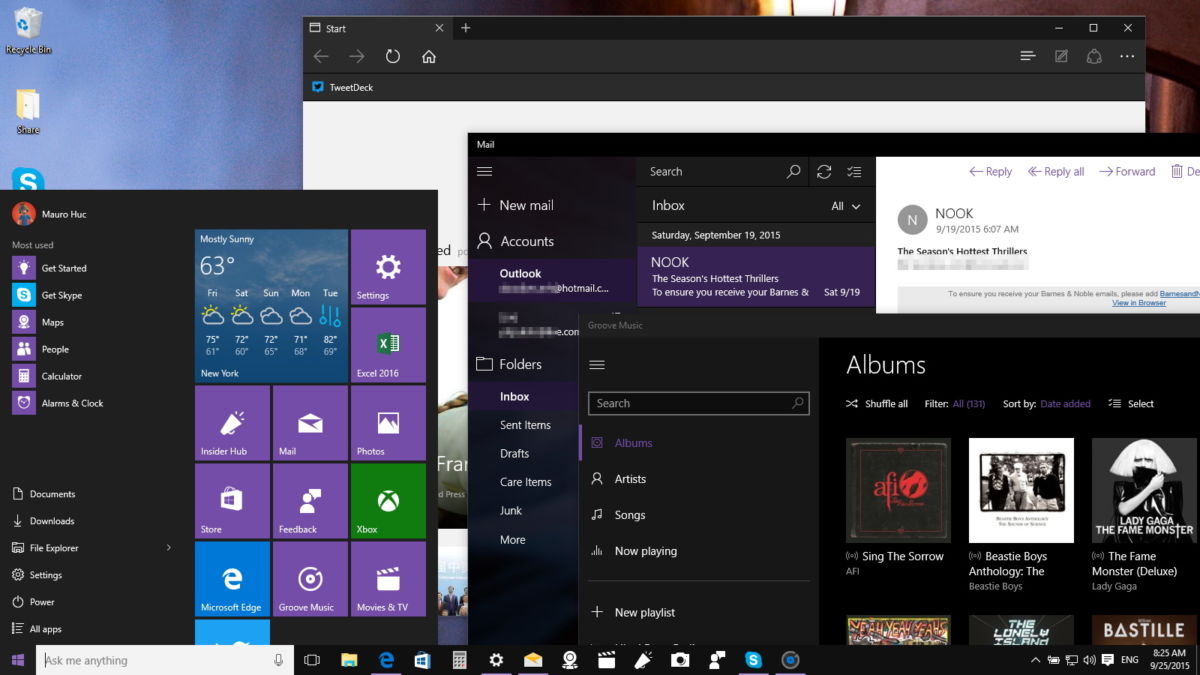Починаючи з Windows 10 Anniversary Update операційна система має дві теми оформлення: світлу і темну. Перемикатися між ними можна вручну. Однак якщо ви робите це регулярно – завдання можна автоматизувати.
Для цього скористайтеся «Планувальником завдань». У ньому послідовно натискайте кнопки «Дія» та «Створити завдання». Вкажіть назву завдання та виберіть опцію «виконати для всіх користувачів». Також поставте позначку «Не зберігати пароль»:
Перейдіть на вкладку «Тригери» і натисніть на кнопку «Створити». Виставте параметри початку за розкладом, вкажіть дні тижня та час спрацювання завдання.
Перейдіть на вкладку «Дія» та натисніть кнопку «Створити». У рядку «Програма і сценарій» впишіть таку команду: %SystemRoot%\system32\WindowsPowerShell\v1.0\powershell.exe. У рядку «Додати аргументи» задайте таке значення:
New-ItemProperty -Path HKCU:\SOFTWARE\Microsoft\Windows\CurrentVersion\Themes\Personalize -Name AppsUseLightTheme -Value 0 -Type Dword-Force
Власникам ноутбуків і планшетів варто на вкладці «Умови» дозволити запуск завдання при роботі від акумулятора.
Також поставте на вкладці «Параметри» опцію негайного запуску, якщо пропущено плановий запуск.
Усі дії вище вмикають чорну тему оформлення. Для активації білої створіть ще одне таке саме завдання. У рядку «Додати аргументи» вкажіть параметри:
Set-ItemProperty -Path HKCU:\SOFTWARE\Microsoft\Windows\CurrentVersion\Themes\Personalize -Name AppsUseLightTheme -Value 1